Windows furnizează o modalitate fără probleme pentru a restabili întregul hard disk cu imaginea de sistem. Dar ce se întâmplă dacă nu este nevoie de a restabili întregul hard disk, și aveți nevoie pentru a restaura numai anumite fișiere din ea?
În versiunile moderne de Windows, există mai multe caracteristici asociate cu recuperarea computerului. Protejarea sistemului va crea un punct de restaurare și de a salva imaginea sistemului de operare într-o anumită condiție de lucru pentru recuperarea ulterioară a acestuia, în cazul unei defecțiuni a sistemului. Crearea unei imagini de sistem - o funcție mai complexă, dar pentru a restaura fișiere individuale dintr-o astfel de imagine nu este ușor.
Crearea unei imagini de sistem
După ce creați o imagine de sistem pe un dosar media de stocare extern apare cu acest mod. Acesta va fi un folder în directorul rădăcină numit WindowsImageBackup cu un dosar numit în interiorul numele de utilizator. Acesta este locul în care imaginea este stocată pe sistemul dvs., și este aici că vom restaura fișierele de care avem nevoie.
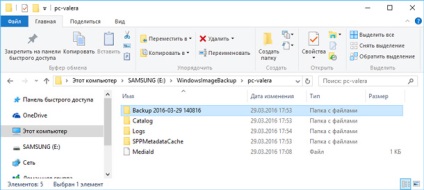
Se montează un hard disk virtual
Pentru a avea acces la fișierele care sunt stocate în interiorul o copie virtuală a hard disk-ului, trebuie să facă disponibil pentru calculator. În acest scop, este necesar pentru a monta un hard disk virtual.
Faceți clic dreapta pe pictograma „acest computer“ și selectați „Manage“.

În „Computer Management“ selectați „Disk Management“, în coloana din stânga.
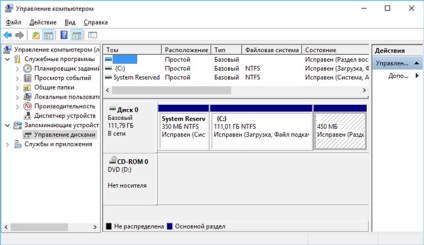
Faceți clic pe meniul „Action“ și selectați „Atașați un hard disk virtual.“
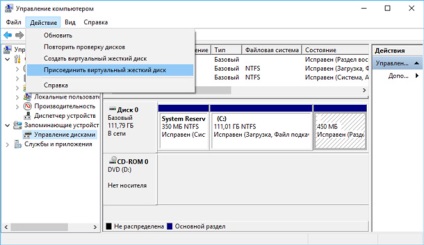
Selectați disc hard virtual pe fișierul de imagine devreme nou creat, făcând clic pe butonul „Browse“. Dacă aveți mai multe fișiere virtuale pe hard disk, apoi urmați dimensiunea fișierului. Cei care vor fi mai puțin pentru partiția de boot și că este mai mult - hard disk-ul (C :).
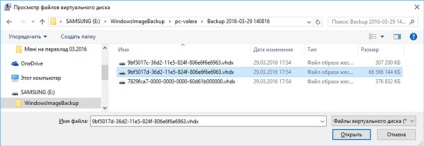
După aceea, ar trebui să apară „Disk Management“ noua unitate. În cazul nostru - este Disk 2, care dublează Disk (C :).
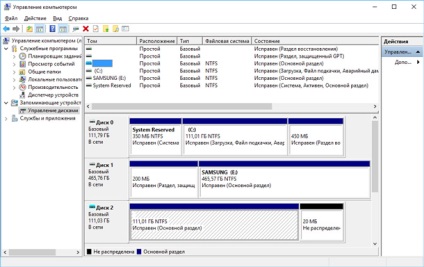
În funcție de configurația sistemului, uneori litera de unitate este atribuită în mod automat, dar uneori este necesar să o faci singur. Pentru a face acest lucru, faceți clic dreapta pe unitatea (în acest caz, Disk 2), și selectați „Change Drive Letter ...“. În plus, meniul propus, selectați pur și simplu litera de unitate și faceți clic pe OK.
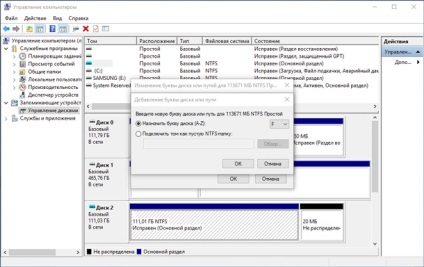
După aceea, discul va apărea în dosarul „acest computer“, în conformitate cu scrisoarea timpurie desemnate.
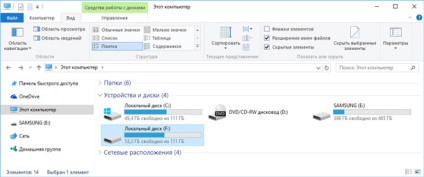
restaurarea fișierelor
Dublu-clic pe mouse-ul, deschide noua unitate. Vedem că este o copie exactă a unității noastre (C :). Cu toate operatiile familiare, copiați fișierele necesare într-o locație convenabilă.
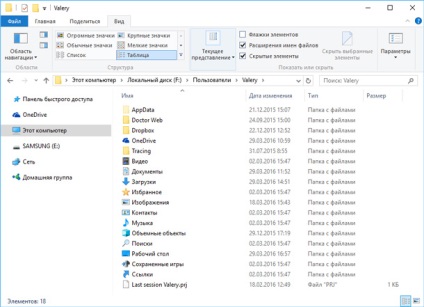
Detașare VHD
După salvarea fișierele necesare înapoi la meniul de gestionare a discului și faceți clic pe butonul din dreapta al mouse-ului în fereastra în care numărul specificat de disc. selectați "Deconectare Virtual Hard Disk" din meniul pop-up.
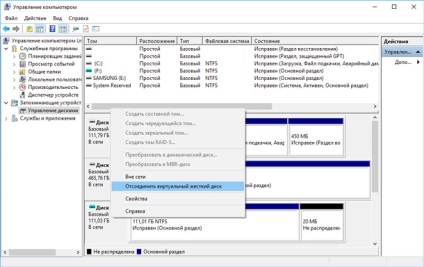
În fereastra rezultată, faceți clic pe OK.
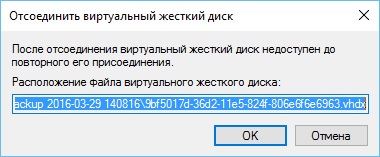
Un alt mod de a se alătura hard disk virtuală
Dacă credeți că metoda descrisă complicate sau confuze, există o altă modalitate ușoară de a atașa un timpuriu hard disk virtual creat. Pentru a face acest lucru, pur și simplu du-te la mass-media pe care a fost creat imaginea de disc virtual semn precoce în folderul cu imaginea și faceți clic pe ea cu butonul din dreapta al mouse-ului. În meniul pop-up, selectați "Connect".
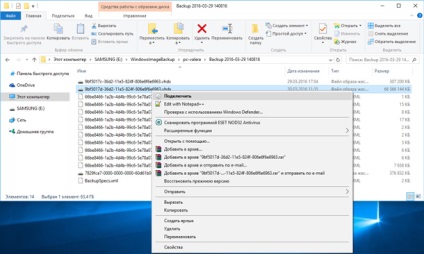
După aceea, în dosarul „Acest computer“ va fi o nouă unitate și fișierele pot fi restaurate de la ea mai devreme maniera descrisă. off metodă, de asemenea, rămân aceleași.
În cazul ștergerii accidentale a fișierului imagine de disc virtual (fișier .vhdx), acesta poate fi returnat de un program pentru a recupera datele de pe HDD. Trebuie doar să rulați programul și scanați dispozitivul pentru fișierele șterse. Restaurare fișiere în acest format este de asemenea susținută de programul menționat pentru recuperarea datelor de hard disk-uri și externe.